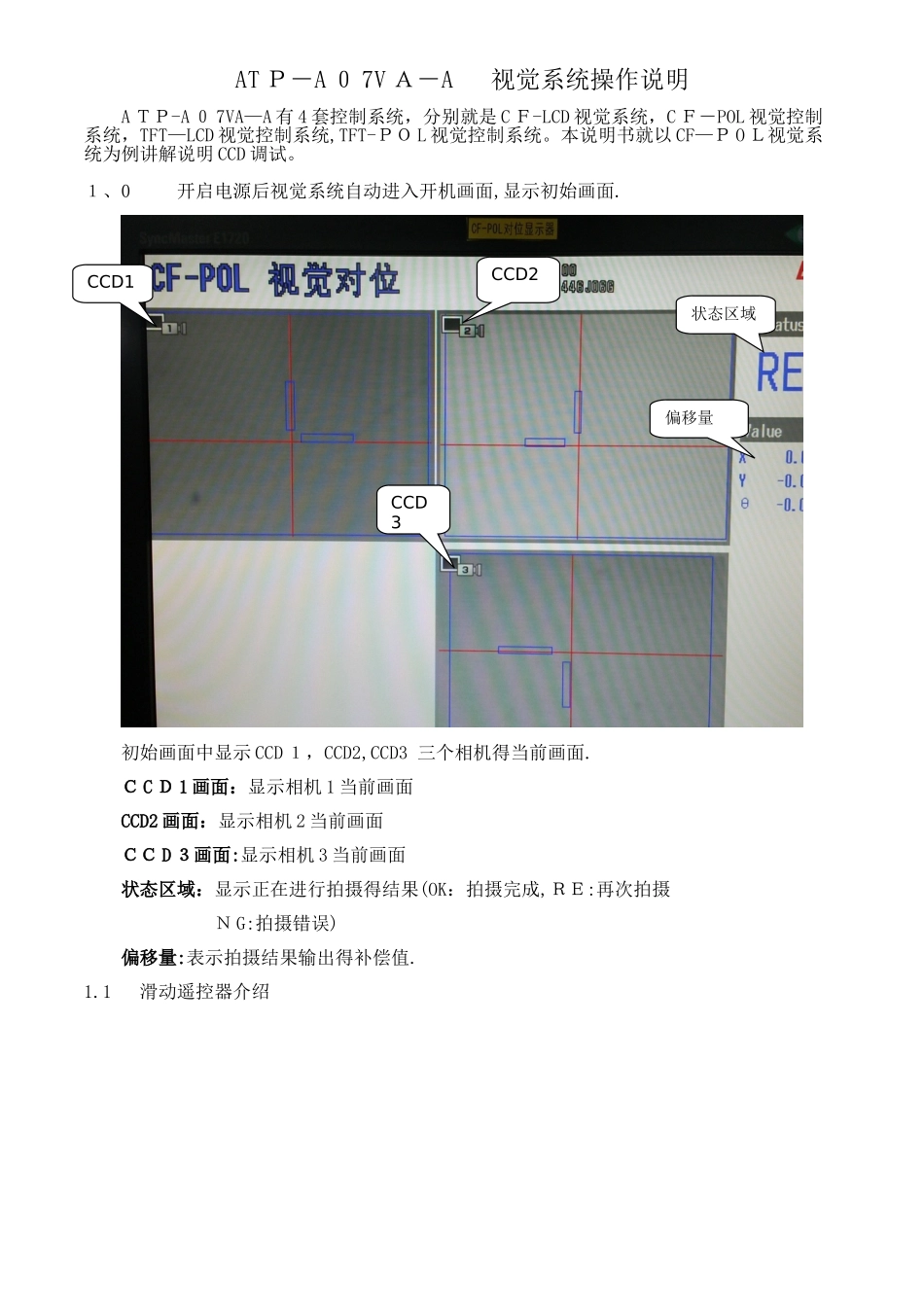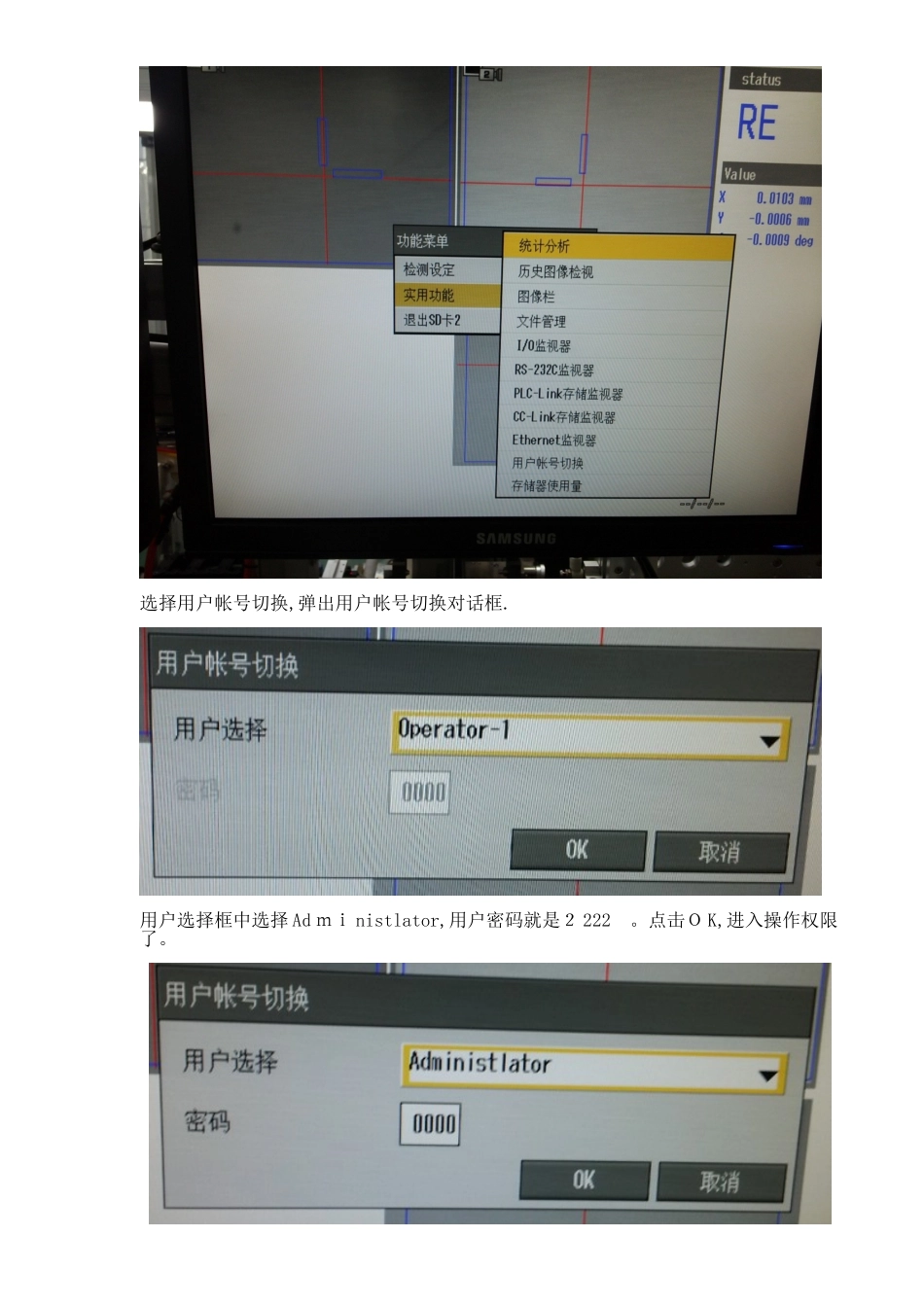AT P-A 0 7V A-A 视觉系统操作说明A TP-A 0 7VA—A 有 4 套控制系统,分别就是 C F-LCD 视觉系统,C F-POL 视觉控制系统,TFT—LCD 视觉控制系统,TFT-PO L 视觉控制系统。本说明书就以 CF—P O L视觉系统为例讲解说明 CCD 调试。1、0 开启电源后视觉系统自动进入开机画面,显示初始画面.初始画面中显示 CCD 1,CCD2,CCD3 三个相机得当前画面.C C D 1 画面:显示相机 1 当前画面CCD2 画面:显示相机 2 当前画面CC D 3画面:显示相机 3 当前画面状态区域:显示正在进行拍摄得结果(OK:拍摄完成,RE:再次拍摄N G:拍摄错误)偏移量:表示拍摄结果输出得补偿值.1.1滑动遥控器介绍CCD1CCD2CCD3状态区域偏移量1 号按键 F U NCT ION(功能键)切换功能菜单得显示与非显示2 号按键 ESCAP E (退出键) 设定时返回前面一个界面或者退出3 号按键 TRI G GE R (拍摄键) 一齐输入触发4 号按键 S C R E EN (屏幕键) 按顺序切换现在显示得画面得显示类别5 号按键 V I EW (画面切换) 显示查瞧栏,切换画面得扩大/缩小,显示模式6 号按键 ME N U (主菜单) 更改对话框菜单得浓度7 号按键 (调试功能) 在流程编辑画面中切换通常显示/扩大显示1.2进入操作权限按下按键 1,弹出功能菜单对话框,移动光标至有用功能,进入对话框, OK 按键7 号按键RUN/STOP键光标按键选择用户帐号切换,弹出用户帐号切换对话框.用户选择框中选择 Ad mi nistlator,用户密码就是2 222 。点击O K,进入操作权限了。 1.3建立视觉模板视觉模板就是视觉系统在生产中比对各种不同位置产品得模板,所以建立模板就是必须选择轮廓明晰,表面清洁得产品。建立模板得产品必须放置在视觉图片得中央位置,便于视觉系统快速比对产品。进入权限后,按遥控器背面 7 号按键,进入 Mai n菜单。一共有4步与选项,(ST E P3与 S T E P 4 出厂设置 OK 不必更改)S TE P 1 相机设定点击 STEP1,进入相机设定画面,可供选择每个相机得设定。在此,选择相机 1 举例。快门速度(ms)相机感度 根据图像得清楚程度,调节快门速度与相机感度,使图像轮廓显示清楚明了。STEP 2 搜索设定搜索设定主要就是建立模板,点击搜索设定,进入设定画面,有所有相机得设定,在此以相机 1 设定为例 。相机1设定分为三部分,相机 1 搜索设定(注 :C F—L CD, ...